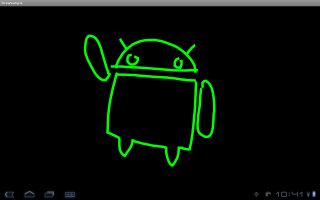![[Android Tips] Viewでお絵かきしてみる](https://devio2023-media.developers.io/wp-content/uploads/2011/09/catch.png)
[Android Tips] Viewでお絵かきしてみる
この記事は公開されてから1年以上経過しています。情報が古い可能性がありますので、ご注意ください。
こんにちは!
今回から「Android Tips」と称しまして、Android開発の小ネタを少しずつ公開していきます。
簡単なものからふと発見した小ネタなど、幅広く紹介できればと思います。
テーマ「Viewでお絵かき」
さて、今回は「Viewを使ったお絵かき」についてご紹介します。
Viewとは?
そもそも、Viewとは何か簡単にご説明したいと思います。
Viewとは、その名の通り「見えている」ものです。つまりUIコンポーネントです。
ボタンや画像など、画面上に表示されるものはすべてViewを継承したクラスです。
今回はこのViewを使ってお絵かきしていきます。
お絵かきできるViewを作る
それでは、お絵かきできるViewを作っていきましょう。
今回のサンプルでは、Viewのタッチイベントを取得し、タッチされた場所に線を描いていきます。
1.Viewを継承したクラスを作成する
まずはViewを継承したクラスを作成します。サンプルではDrawViewという名前のクラスを作成しました。
クラスを作成しますと「明示的コンストラクターを定義する必要があります」というエラーが出ますので、
コンストラクタを作成します。引数はContextのみでOKです。
DrawView.java
package jp.cm.sample.draw;
import android.content.Context;
import android.view.View;
public class DrawView extends View{
public DrawView(Context context) {
super(context);
}
}
これでひとまずViewができました。しかしこのままでは画面上に表示されませんので、
ActivityのsetContentView()メソッドでこのViewを表示させます。
DrawActivity.java
package jp.cm.sample.draw;
import android.app.Activity;
import android.os.Bundle;
public class DrawActivity extends Activity {
@Override
public void onCreate(Bundle savedInstanceState) {
super.onCreate(savedInstanceState);
DrawView view = new DrawView(this);
setContentView(view);
}
}
2.onTouch()メソッドを実装する
次に、Viewがタッチされたときのイベントを取得します。
コンストラクタ内でsetOnTouchListener()メソッドを使い、イベントを取得できるようにします。
今回は引数にthisを指定し、View内でイベントを処理するonTouchメソッドをオーバーライドします。
※オーバーライドするには、Eclipseのメニューから「ソース」→「メソッドのオーバーライド/実装(V)...」を使うと楽です。
onTouch()メソッドにはMotionEventという引数が渡されます。
このMotionEventのgetAction()メソッドで「タッチイベントの種類」が取得できます。
今回は、タッチされたとき、タッチしたまま動かしたとき、タッチが解除されたときのイベントを使います。
@Override
public boolean onTouch(View v, MotionEvent event) {
switch (event.getAction()) {
case MotionEvent.ACTION_DOWN:
// タッチしたとき
break;
case MotionEvent.ACTION_MOVE:
// タッチしたまま動かしたとき
break;
case MotionEvent.ACTION_UP:
// 指を離したとき
break;
default:
}
return true;
}
3.Pathクラスを使ってパスを描く
ここまでで絵を描くための準備が終わりました。
次に、実際に描く線のデータを作っていきたいと思います。
今回はonTouch()メソッドで取得できる情報を使ってパスを描きたいと思います。
パスを描くにはPathクラスを使います。
PathクラスにはmoveTo()メソッド、lineTo()メソッドがあります。
moveTo()メソッドでパスの開始地点を決め、lineTo()メソッドで描画するポイントを追加していきます。
今回は、タッチされるたびにPathオブジェクトを生成し、それをArrayListで記録しています。
4.onDraw()メソッドを実装する
最後に、onDraw()メソッドをオーバーライドします。
onDraw()メソッドは、Viewに描画するために用意されているメソッドです。
Canvasオブジェクトが引数で渡されますので、CanvasのdrawPath()メソッドを使ってパスを描画します。
また、実際に描く線の色などはPaintクラスを使って設定します。線を描く場合はsetStyle(Paint.Style.STROKE)が必須です。
また、今回の場合は明示的にonDraw()メソッドを実行させる必要があります。
Viewのinvalidate()メソッドを実行するとonDraw()メソッドが実行されますので、
onTouch()メソッド内に書きましょう。
ソース
package jp.cm.sample.draw;
import java.util.ArrayList;
import android.content.Context;
import android.graphics.Canvas;
import android.graphics.Color;
import android.graphics.Paint;
import android.graphics.Path;
import android.view.MotionEvent;
import android.view.View;
import android.view.View.OnTouchListener;
public class DrawView extends View implements OnTouchListener{
private Paint paint;
private ArrayList<Path> pathList = new ArrayList<Path>();
private Path path;
public DrawView(Context context) {
super(context);
setOnTouchListener(this);
paint = new Paint();
paint.setColor(Color.GREEN);
paint.setStyle(Paint.Style.STROKE);
paint.setAntiAlias(true);
paint.setStrokeWidth(10);
}
@Override
protected void onDraw(Canvas canvas) {
super.onDraw(canvas);
for (Path path : pathList) {
canvas.drawPath(path, paint);
}
}
@Override
public boolean onTouch(View v, MotionEvent event) {
switch (event.getAction()) {
case MotionEvent.ACTION_DOWN:
// タッチしたとき
path = new Path();
path.moveTo(event.getX(), event.getY());
pathList.add(path);
break;
case MotionEvent.ACTION_MOVE:
// タッチしたまま動かしたとき
path.lineTo(event.getX(), event.getY());
break;
case MotionEvent.ACTION_UP:
// 指を離したとき
path.lineTo(event.getX(), event.getY());
break;
default:
}
invalidate();
return true;
}
}
(タブレットを使い、指でdroidさんを描いてみました。難しいですね…)
まとめ
今回は主にonTouch()メソッド、onDraw()メソッドを使ってお絵かきしてみました。
個人的にはASと似ているところもあり、わかりやすかったです。
ぜひお試しいただき、簡易メモなどに使ってみてください(笑)